Nếu bạn muốn mang lại cho lịch của mình một diện mạo sáng hơn, linh động hơn về mặt trực quan, bạn có thể sử dụng định dạng có điều kiện để mã màu cho các cuộc hẹn và cuộc họp dựa trên người gửi, vị trí hoặc liệu cuộc hẹn được đặt là Rảnh, Bận hoặc Ngoài văn phòng.
Để thiết lập quy tắc định dạng có điều kiện cho lịch của bạn, hãy làm theo các bước sau đây.
-
Từ thư mục Lịch của bạn, chọn Xem >Đặt Dạng xem.
-
Chọn Định dạng có điều kiện.
-
Trong hộp thoại Định dạng có Điều kiện, chọn Thêm để tạo quy tắc mới.
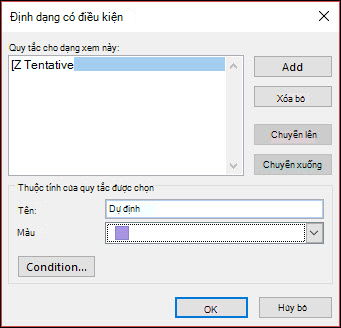
-
Đặt tên cho quy tắc của bạn và sử dụng danh sách thả xuống Màu để chọn màu.
-
Bấm Điều kiện.
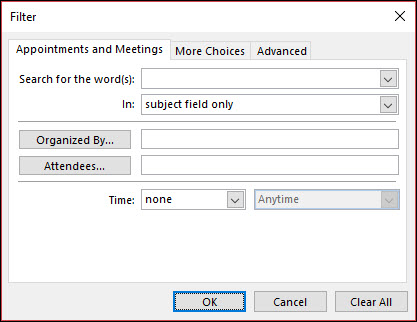
-
Bạn có thể chọn từ một loạt các trường và tiêu chí. Ví dụ, để tô bóng cho tất cả các cuộc họp dự kiến màu tím, hãy chọn Nâng cao.
-
Bấm vào Trường > tất cả các trường cuộc hẹn > hiện thời gian dưới dạng. Đặt Điều kiện thành equals và Giá trị thành Tentative. Sau đó bấm Thêm vào Danh sách.
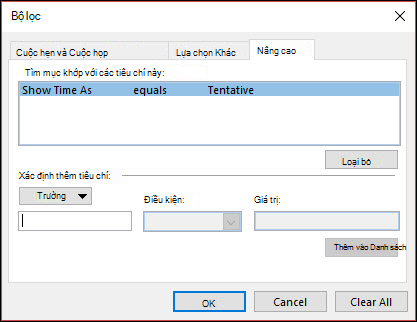
-
Bạn có thể xác định điều kiện bổ sung hoặc bấm OK ba lần để lưu quy tắc định dạng có điều kiện của bạn.










